如何制作PPT讲义
- 格式:doc
- 大小:8.92 MB
- 文档页数:48

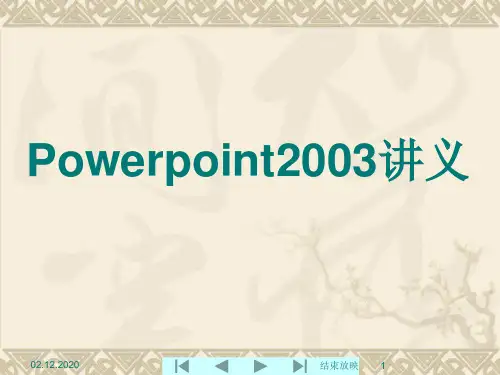
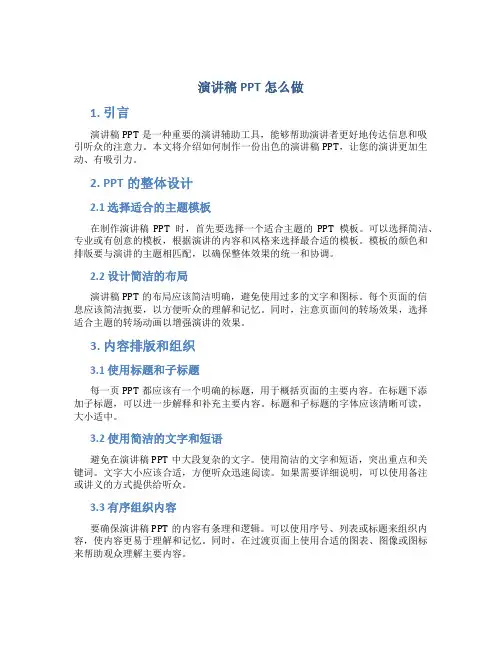
演讲稿PPT怎么做1. 引言演讲稿PPT是一种重要的演讲辅助工具,能够帮助演讲者更好地传达信息和吸引听众的注意力。
本文将介绍如何制作一份出色的演讲稿PPT,让您的演讲更加生动、有吸引力。
2. PPT的整体设计2.1 选择适合的主题模板在制作演讲稿PPT时,首先要选择一个适合主题的PPT模板。
可以选择简洁、专业或有创意的模板,根据演讲的内容和风格来选择最合适的模板。
模板的颜色和排版要与演讲的主题相匹配,以确保整体效果的统一和协调。
2.2 设计简洁的布局演讲稿PPT的布局应该简洁明确,避免使用过多的文字和图标。
每个页面的信息应该简洁扼要,以方便听众的理解和记忆。
同时,注意页面间的转场效果,选择适合主题的转场动画以增强演讲的效果。
3. 内容排版和组织3.1 使用标题和子标题每一页PPT都应该有一个明确的标题,用于概括页面的主要内容。
在标题下添加子标题,可以进一步解释和补充主要内容。
标题和子标题的字体应该清晰可读,大小适中。
3.2 使用简洁的文字和短语避免在演讲稿PPT中大段复杂的文字。
使用简洁的文字和短语,突出重点和关键词。
文字大小应该合适,方便听众迅速阅读。
如果需要详细说明,可以使用备注或讲义的方式提供给听众。
3.3 有序组织内容要确保演讲稿PPT的内容有条理和逻辑。
可以使用序号、列表或标题来组织内容,使内容更易于理解和记忆。
同时,在过渡页面上使用合适的图表、图像或图标来帮助观众理解主要内容。
4. 简洁而有力的表达4.1 使用简短的句子和段落在演讲稿PPT中,使用简短的句子和段落能够更好地吸引听众的注意力并保持他们的兴趣。
避免使用过长或复杂的句子,以免听众理解困难。
4.2 强调关键词和短语通过使用粗体、斜体、下划线或不同的颜色来强调关键词和短语。
这样能够吸引听众的注意力,并帮助他们更好地理解和记忆重点内容。
4.3 使用图片和图标增加视觉效果适当地使用图片和图标可以使演讲稿PPT更加生动有趣。
可以选择与演讲内容相关的图片和图标来增加视觉效果,并帮助听众更好地理解和记忆内容。
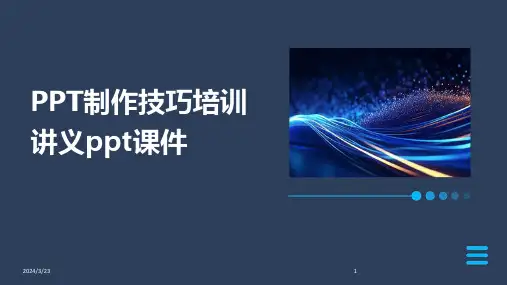



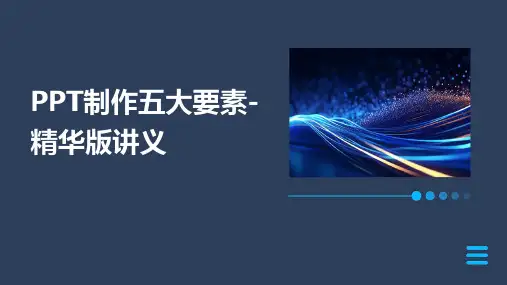

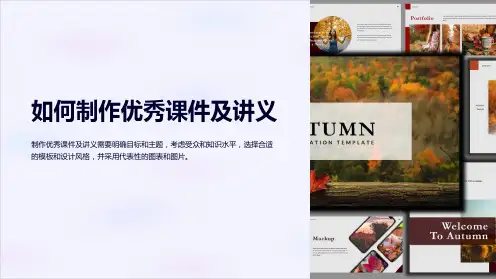

第一课在演示文稿中使用编号列表用于PowerPoint2003如果在演示文稿中有时间和空间的限制,那么一个编号列表可能会胜过千言万语。
可以在PowerPoint2003的大纲、幻灯片或备注页窗格将编号应用到文本。
编号在备注窗格可能会特别有用,因为此处可以输入Web演示文稿查看器的支持文本。
在PowerPoint中向文本中添加编号的过程与在MicrosoftWord中的过程相似。
要在列表中快速添加编号,选择文本或占位符,然后在“格式”工具栏中单击“编号”。
要从列表的多种编号样式(包括字母和罗马数字)中进行选择,或者更改列表的颜色、大小或起始编号,则在“格式”菜单中单击“项目符号和编号”,然后单击“编号”选项卡。
参见要获益更多信息,在Office助手或PowerPoint“帮助”窗口的“操作向导”选项卡中键入“将编号添加到文本”,然后单击“搜索”。
第二课使用PowerPoint2003的秘诀和绝招绘图工具在office2003中多次插入绘图图标您是否曾经希望在文件、工作表或简报的行列中多次插入同样的绘图图标呢?教您一个简单的诀窍:好好利用绘图图标的按钮的“粘贴”性,从此以后,在也不需要在每次插入图标时,重复点击这个图标了。
1.若要打开“绘图”工具列,在工具栏的任何位置点击鼠标右键,选择“绘图”即可。
2.若要多次插入绘图图标,在“绘图”工具栏的绘图图标上双击鼠标左键(如矩形),这个图标就会处于选择的状态或是粘贴状态。
3.在适当的位置按一下,就能插入选择的图标。
4.要停止插入的图标时,再按一次图标按钮,或是按一下ESC键。
格式设定在office2003中多次套用文字和图形格式您是否曾经希望在文件中使用特殊字型,让一些不连贯的字特别显眼呢?还是,对于绘图工具所画出的图形,您希望将特定的实心线便化成为虚线呢?如果您希望将同样的格式,分别套用在文章不同位置的项目中,现在会发现真是非常简单。
想要套用新格式时,您不再需要重复按“一般”工具栏上的“复制格式”按钮,尽情享受按钮“粘贴”功能的益处吧!1.选择想要复制格式的项目。
一、演示文稿的建立 (2)
二、幻灯片视图 (4)
1.普通视图 (4)
2.大纲视图 (5)
3.幻灯片浏览视图 (6)
三、幻灯片的编辑 (7)
1.幻灯片的删除移动与增加 (7)
2.复制 (8)
3.插入图片 (8)
4.插入影片和声音 (9)
5.截取影片片段 (11)
6.创建图表 (12)
四、演示文稿的修饰 (15)
1.幻灯片背景 (15)
2.应用幻灯片母版 (16)
3.设置配色方案 (19)
五、插入其他对象 (20)
1、插入组织结构图 (20)
六、幻灯片的放映 (23)
1.幻灯片的切换 (23)
2.动画方案 (23)
3.自定义动画 (24)
4.记录声音和旁白 (28)
5.幻灯片放映 (31)
6.幻灯片上做标记 (33)
七、处理超级链接 (34)
1.动作设置 (34)
2.插入超级链接 (35)
3.动作按钮 (36)
4.删除链接 (38)
5.触发器基本知识 (38)
八、幻灯片播放 (41)
九、幻灯片的其他内容 (42)
1、发布为网页 (42)
2、打包 (44)
PowerPoint和Word、Excel等应用软件一样,都是Microsoft公司推出的Office系列产品之一,主要用于设计制作广告宣传、产品演示论文演示的电子版幻灯片,制作的演示文稿可以通过计算机屏幕或者投影机播放;利用PowerPoint,不但可以创建演示文稿,还可以在互联网上召开面对面会议、远程会议或在Web上给观众展示演示文稿。
随着办公自动化的普及,PowerPoint的应用越来越广。
在PowerPoint中,演示文稿和幻灯片这两个概念还是有些差别的,利用PowerPoint做出来的东西就叫演示文稿,它是一个文件。
而演示文稿中的每一页就叫幻灯片,每张幻灯片都是演示文稿中既相互独立又相互联系的内容。
一、演示文稿的建立
进入PowerPoint后,显示出一个对话框,
对话框上部是新建演示文稿选项区,提供了
五种建立演示文稿的方法:
1.空演示文稿:完全空白,不带标题及内
容框。
需要自行定制的方式,需要有个性特色及特殊要求的演示文稿选择这种方式。
2.设计模板:是一种以特殊格式保存的演示文稿,一旦我们用了
一种模板后,幻灯片的背景图形、配色方案等就都已确定了,所以套用模板是很省时省力的一件事。
(设计模板演示)
3.内容提示向导:不但设置好了背景和颜色,还能预先填入很多文稿内容。
(内容提示向导演示)
4.根据现有演示文稿:已做好的演示文稿。
5.相册:制作相册的工具。
可以选择来自“磁盘文件”或“扫描仪照相机”的文件,可以选择“相册的板式”选中图片以后还可以选择“图片板式”“相框形状”“设计模板”来进一步美化相册。
注意如果要一次制作多个相片,则在进入选择文件对话框时选择多个文件。
幻灯片除了有模式的选择外,还有“幻灯片板式”的选择。
在“幻灯片设计”下拉菜单中。
“幻灯片板式”有多种模式,可以方便的进行图片、图表、表格、组织结构图、剪贴画等各种组合,同时,板式可以与“模板”“相册”结合使用。
(演示)我们注意到板式多是用文本框组成的,它不是不可改变的,我们可以根据自己的需要来调整。
(演示)
二、幻灯片视图
像WORD一样幻灯片也有多种视图方式,PowerPoint 中提供了六种不同的视图:普通视图、大纲视图、幻灯片视图、幻灯片浏览视图、幻灯片放映视图、备注页视图,每种视图各有所长,不同的视图方式适用于不同需要的场合。
最常使用的两种视图是普通视图和幻灯片浏览视图
1.普通视图
在PowerPoint启动后直接就进入普通视图,左边内容像是目录,明了,改起来方便;右边是每一张具体的画面,不光有文本内容,还有幻灯片的背景、文本格式等,是幻灯片的编辑状态的外观和效果。
右下角是给这页幻灯片加说明的。
(演示)
单击左面大纲窗格中的任意一条内容,右窗格中就会显示相应的幻灯片效果,备注当然也随着变。
拖动窗格分界线,可以调整窗格的尺寸。
(演示)
2.大纲视图
单击窗口左下角的第二个按钮,或在“幻灯片”边上的标签“大纲”就切换到了大纲视图。
大纲视图与普通视图的区别主要就是左面的窗格面积大了,右面两个窗格小了,显示出文字,有的文字编辑就可以直接在左窗口中进行。
(演示)
3.幻灯片浏览视图
我们点一下窗体左下角的第四个按钮,就看见了幻灯片浏览视图。
在这个视图中,非常方便地将演示文稿中的所有幻灯片以缩小的视图方式排列在屏幕上,我们可以很直观地了解所有幻灯片的情况,还可以用屏幕右方的滚动条浏览排在后面的幻灯片。
通过幻灯片浏览视图,可以很容易看到各幻灯片之间搭配是否协调,可以确认要展出的幻灯片放在一起看上去是否好看,当然,还有一个好处就是可以很容易地复制、删除和移动幻灯片,添加幻灯片放映时间、选择幻灯片切换效果和进行动画预览。
4、幻灯片放映视图:这个视图是观看放映的结果,在这种状态下是不能进行编辑的。
(演示)
三、幻灯片的编辑
1.幻灯片的删除移动与增加
幻灯片的移动、复制和删除与文本的移动、复制和删除操作很类似,但还是有区别的。
如何删除一个幻灯片呢?在普通视图下操作方法:在左面窗格里,选中小幻灯片,按一下DEL键,或启动右键快捷方式就删掉了!
移动。
在幻灯片浏览视图中操作比较好,点中需要移动的幻灯片,把它拖动到移动的位置,释放鼠标,这两张幻灯片位置就换过来了。
在普通视图下基本一样。
选中删除,选中拖动。
增加新幻灯片的三种方式:
⏹在插入工具栏中选“新幻灯片”,
⏹普通视图下把光标放在需要增加的幻灯片标志后面,敲一下
回车键
.
⏹按Ctrl+M快捷键插入一张新幻灯片。
2.复制
⏹单击工具栏上的“复制”按钮,再把光标定位在想要增添复
制页的位置,再单击工具栏上的“粘贴”按钮。
⏹如果连续两页幻灯片的版式和内容差不多,可以在制作完一
页幻灯片后,单击“插入”菜单,选择“幻灯片副本”,这
张幻灯片就被复制了一页,只要在副本上对文字做修改就可
以了。
3.插入图片
幻灯片主要通过插入图片图例等来增加视觉效果,提高观众的
注意力。
更重要的是图片能够传达语言难以描述的信息,有时需要
长篇大论的问题,也许一幅图片就解决问题了。
插入图片有两个概念:
1、将图插入到文字中。
像WORD中一样从“插入”\图片\剪
贴画与文件上的选择图片或者可以选择内容版式中提供的版式通过
图标来增加图片。
.
2、背景方式插入
操作方式是:从"格式”\背景\填充效果\图片。
在单击
“选择图片”选项卡中,在图片对话框中选择好图片,单击“插入”,选择“确定”。
举例:
选择“应用”和“全部应用”有什么不同?选“应用”,这
幅图片只对这一张幻灯片起作用,其它幻灯片的背景并不跟着变;
如果选择“全部应用”,那么这个演示文稿中所有的幻灯片全都采
用这个背景了。
(演示)
4.插入影片和声音
我们首先要注意到PowerPoint插入的声音格式有那些。
通过“插
入”\“影片与声音”\“文件中的声音”\“文件类型”下拉菜
单可以发现支持插入的文件类型。
1)插入声音有三种方式:
一种插入一个喇叭,选择”自动播放”或”用户自己单击播
放”。
单击“插入”菜单,选取“影片和声音”项,在子菜单中选
取“文件中的声音”命令。
打开“插入声音”对话框,在对话框中
. 找到声音文件保存的位置,然后选中它。
单击“确定”按钮。
这时
系统提示“是否需要在幻灯片放映时自动播放声音”,单击“是”
按钮确认。
插入的声音在放映幻灯片时会自动播放,并且有一个小
喇叭。
编辑时双击小喇叭可以试听。
第二种方式:插入一个播放软件。
有的文件格式不支持自动播
放(mpg4、real播放器播放的扩展名为ra、rv、rm、rmvb的文件),
你可以在“幻灯片放映”\“动作按钮”插入一个播放软件,用户
需要打开这个软件,用这个软件来播放音乐,播放结束后返回到幻
灯片播放状态。
第三种方式:可以在“幻灯片播放”\“幻灯片切换”中选择
“其他音乐”来插入背景音乐。
2)影片的格式与播放
⏹首先要注意到PowerPoint插入的影片格式有那些。
通过
“插入”\“影片与声音”\“文件中的影片”\“文
件类型”下拉菜单可以发现支持插入的文件类型。
⏹不能在PowerPoint2003中播放的影片
⏹首先确定影片文件是否与 Microsoft Windows Media Player 兼。